2025/9/15 17:21:420次佚名
VMware ESXi 7.0是是 VMware 推出的新一代企业级虚拟化管理程序。7.0 在 性能、安全性、云原生支持、存储 / 网络优化 等方面进行了重大升级。这里带来了VMware ESXi 7.0使用教程、VMware ESXi 7.0更换硬件方法、VMware ESXi 7.0激活码相关内容!
ESXi 7.0 Enterprise Plus
JJ2WR-25L9P-H71A8-6J20P-C0K3F
HN2X0-0DH5M-M78Q1-780HH-CN214
JH09A-2YL84-M7EC8-FL0K2-3N2J2
HH4RM-FGL9J-08R61-0JA0P-2TUNL
JA0W8-AX216-08E19-A995H-1PHH2
JU45H-6PHD4-481T1-5C37P-1FKQ2
1U25H-DV05N-H81Y8-7LA7P-8P0N4
HV49K-8G013-H8528-P09X6-A220A
1G6DU-4LJ1K-48451-3T0X6-3G2MD
5U4TK-DML1M-M8550-XK1QP-1A052
注意:
上述密钥为公开分享信息,建议通过VMware官网或授权渠道获取最新激活方案。
密钥可能存在时效性,若无法激活请检查版本兼容性或联系VMware官方支持。
ESXi 7.0U3w集成NVMe和USB网卡驱动:
https://www.2na.com/virtualization/37.html?code=re32
1、首先下载ESXi 7.0文件,用光驱挂载或者制作成U盘启动。
2、进入系统加载安装文件。
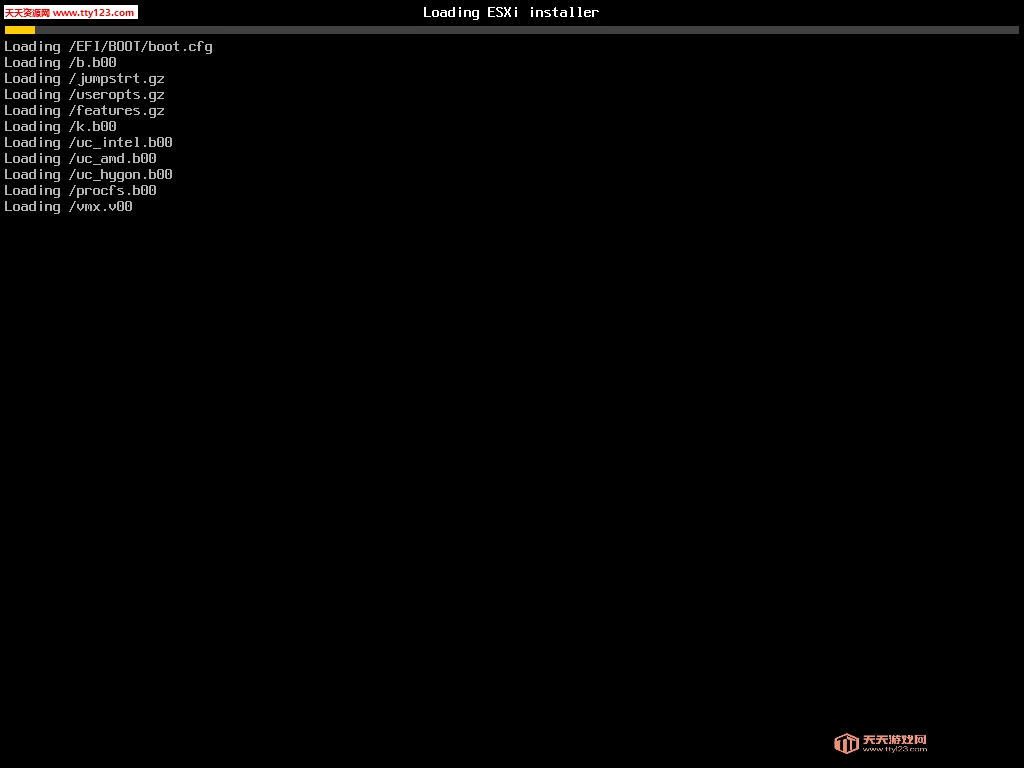
3、加载VMkernel文件。
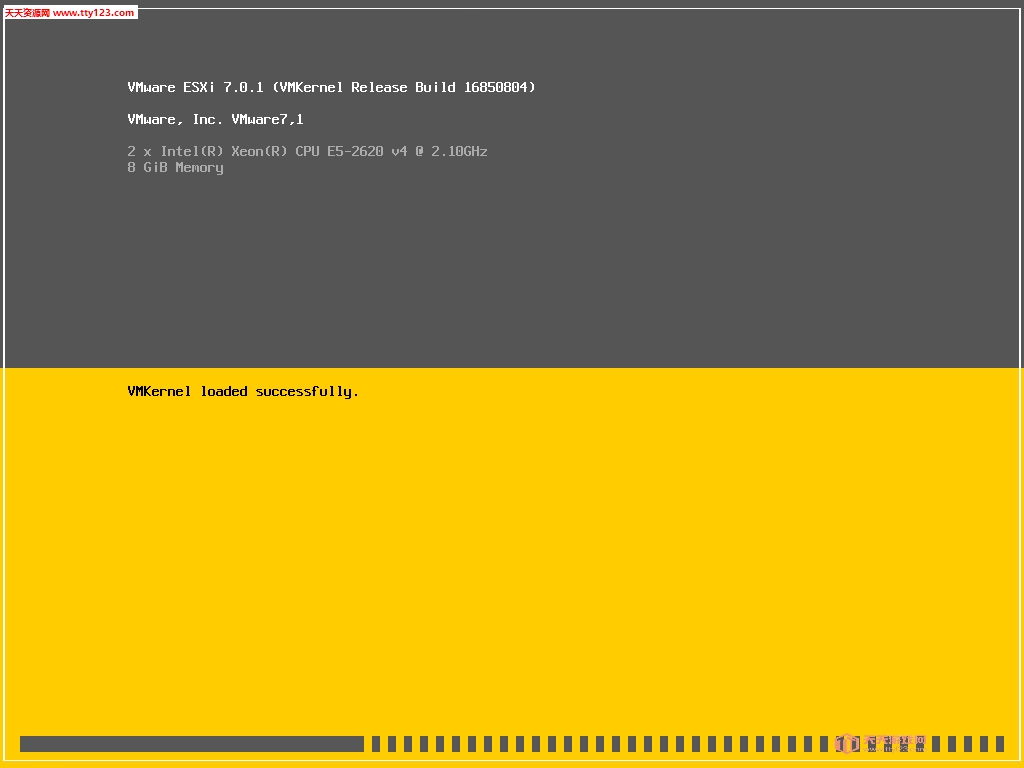
4、加载文件完成,按【Enter】键开始安装VMware ESXi 7.0 U1。
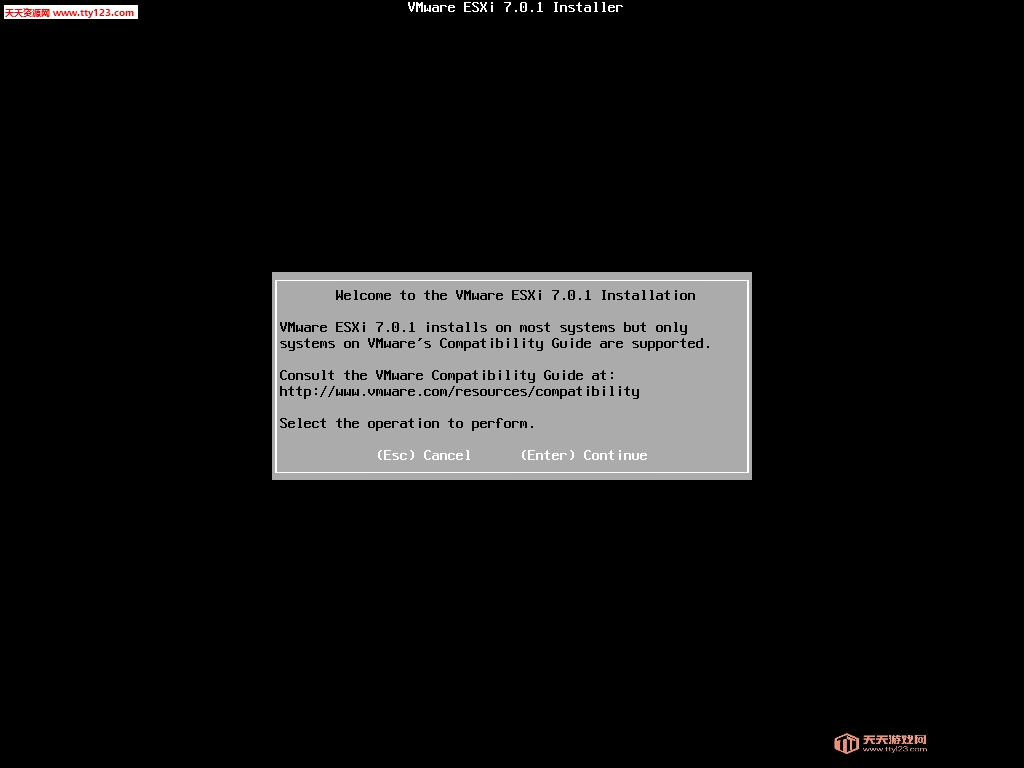
5、系统出现"End User License Agreement(EULA)"界面,也就是最终用户许可协议,按【F11】键接受"Accept and Continue",接受许可协议。
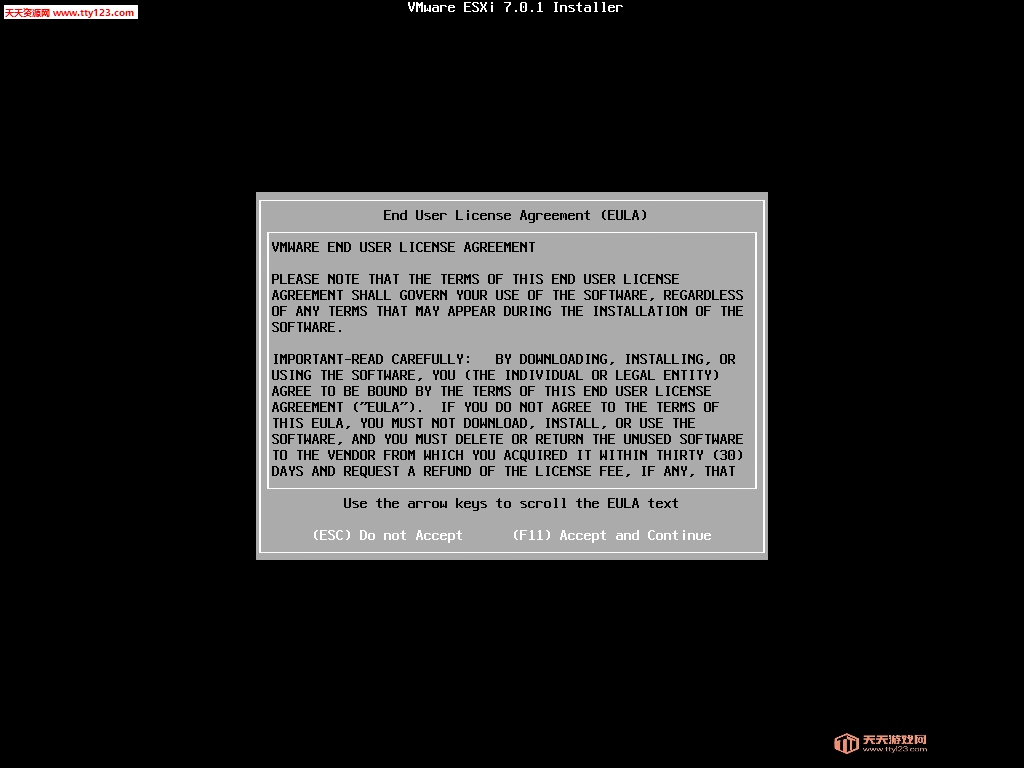
6、系统提示选择安装VMware ESXi 使用的存储,ESXi支持U盘以及SD卡安装。
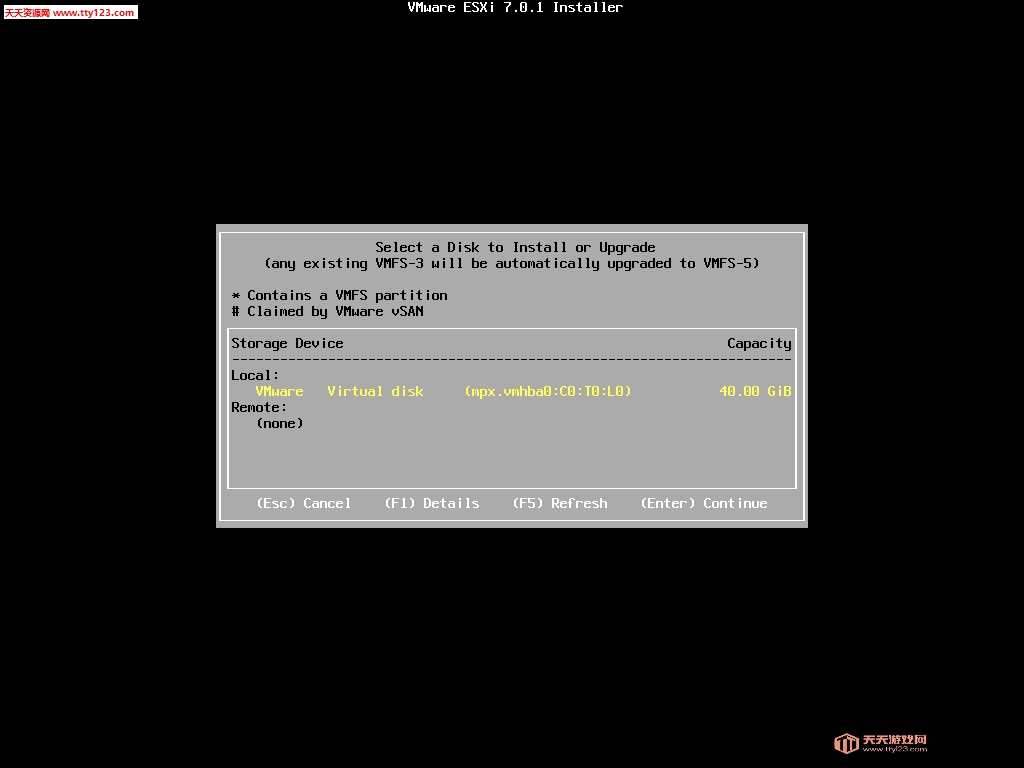
7、如果原服务器安装有ESXi 低版本系统,会有三个选项,选择全新安装。
8、提示选择键盘类型,选择"US Default",默认美国标准,按【Enter】键继续。
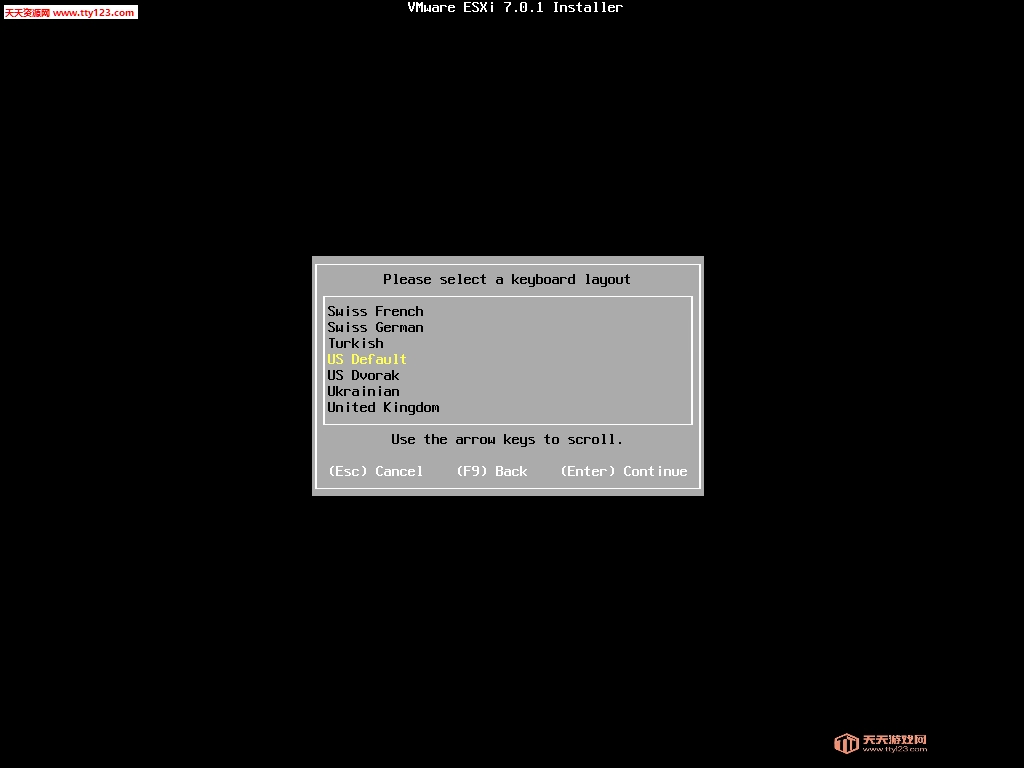
9、系统提示配置root用户的密码,根据实际情况输入,按【Enter】键继续。
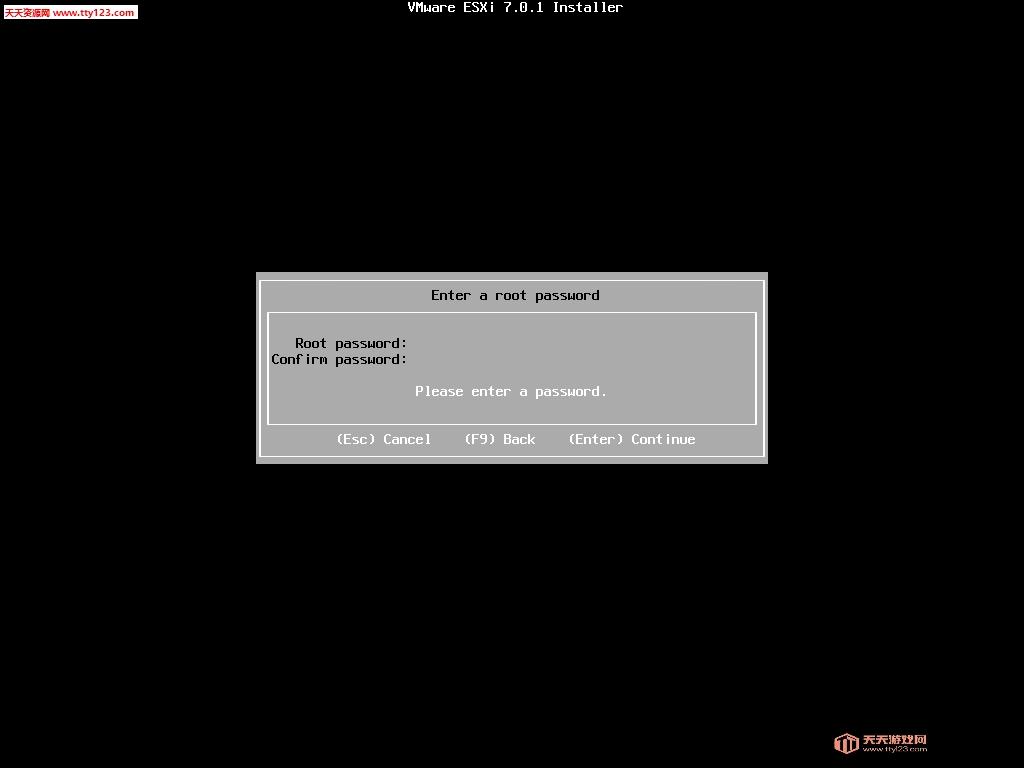
10、系统提示将安装在刚才选择的存储,按【F11】键开始安装。
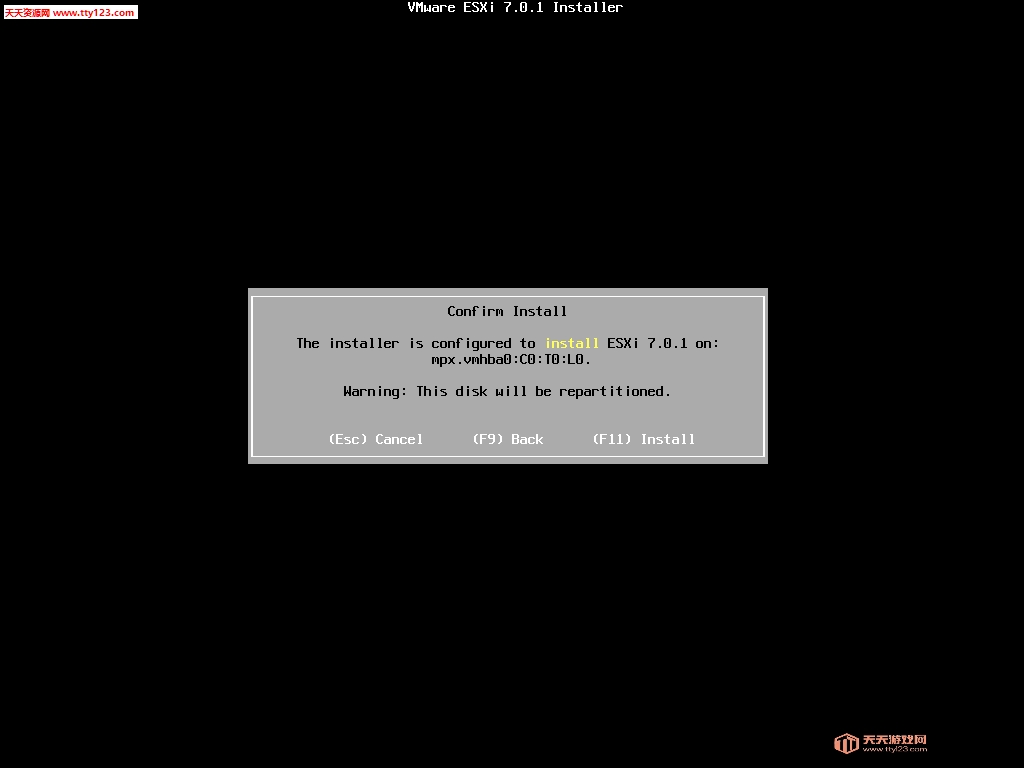
11、开始安装ESXi 7.0.1。
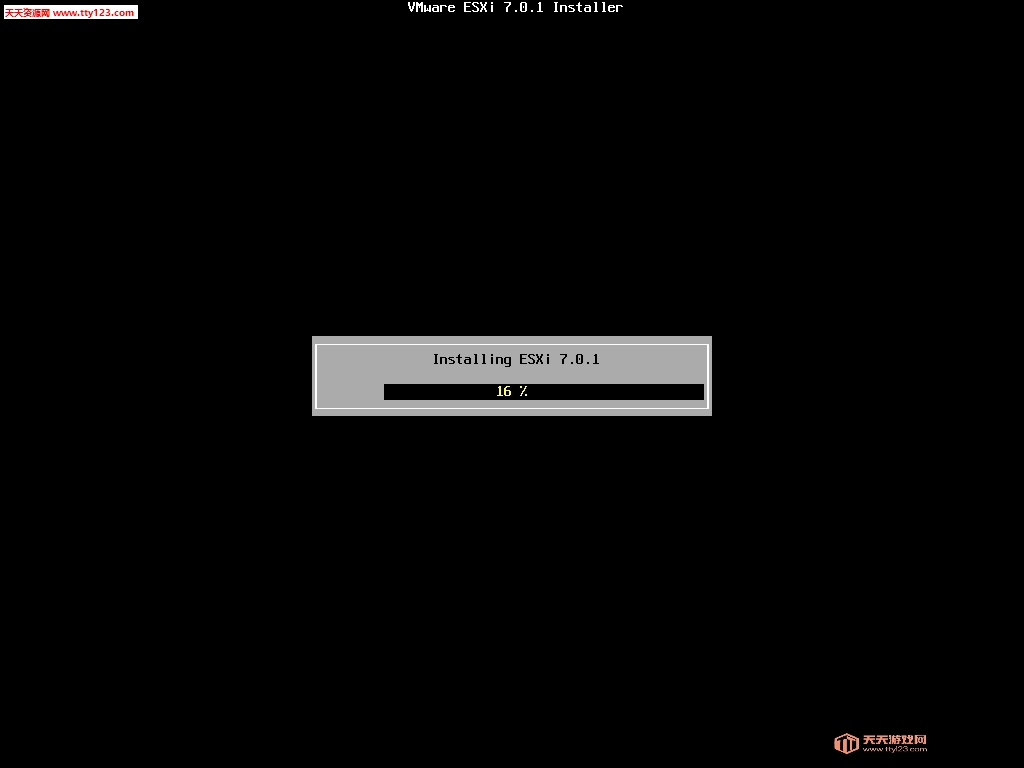
12、安装的时间取决于服务器的性能,等待一段时间后即可完成VMware ESXi 7.0.1的安装,按【Enter】键重启服务器。
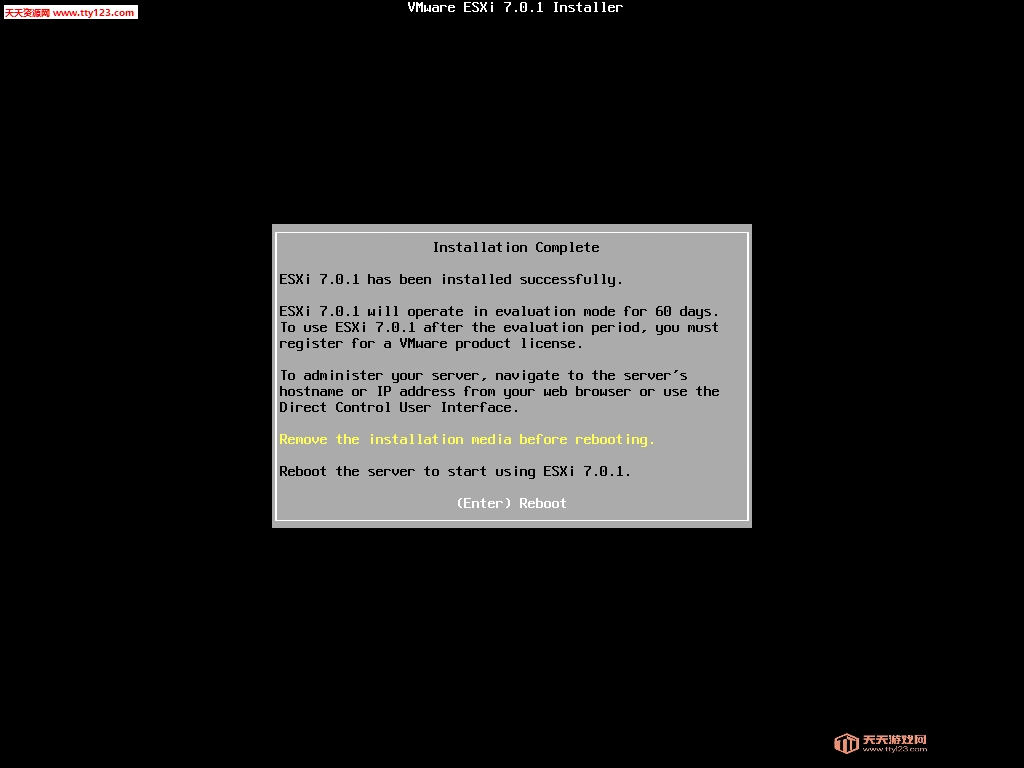
13、服务器重启完成后,进入VMware ESXi 7.0.1正式界面。
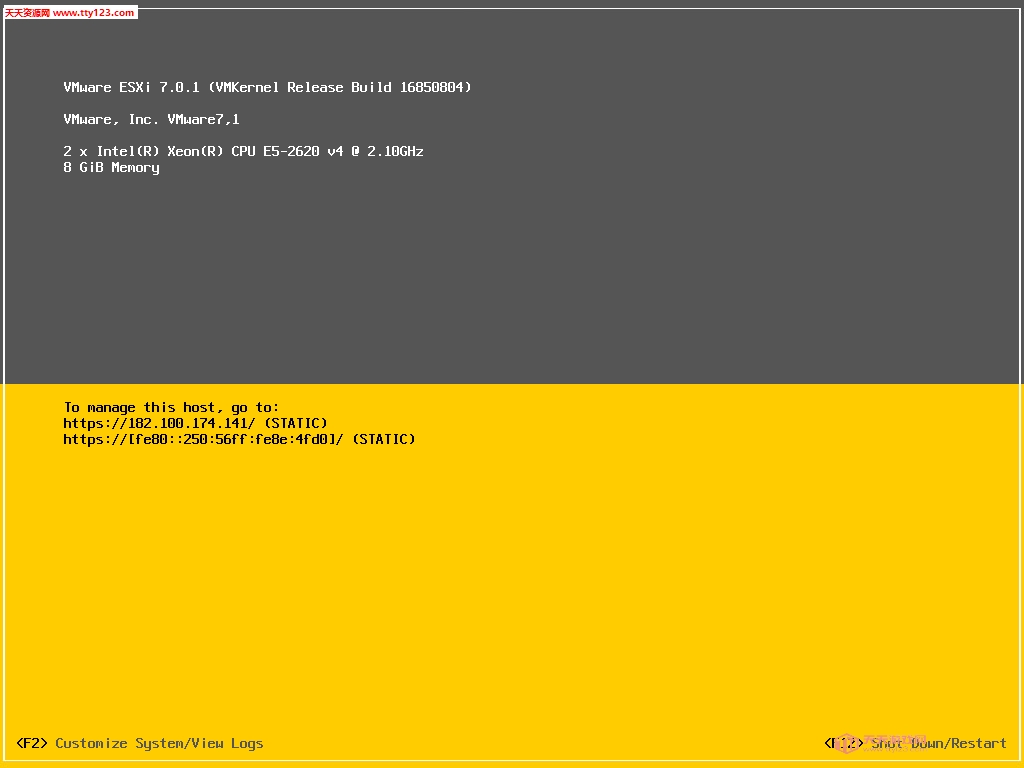
15、按【F2】键输入root用户密码进入主机配置模式。
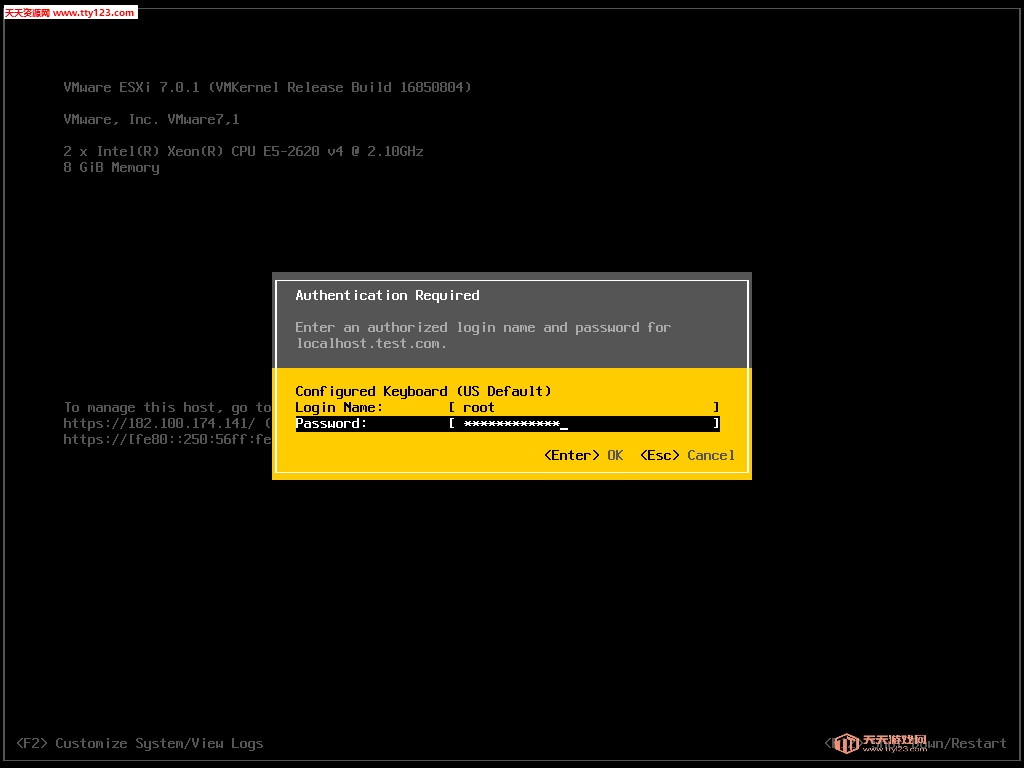
16、选择"Configure Management Network"配置管理网络。
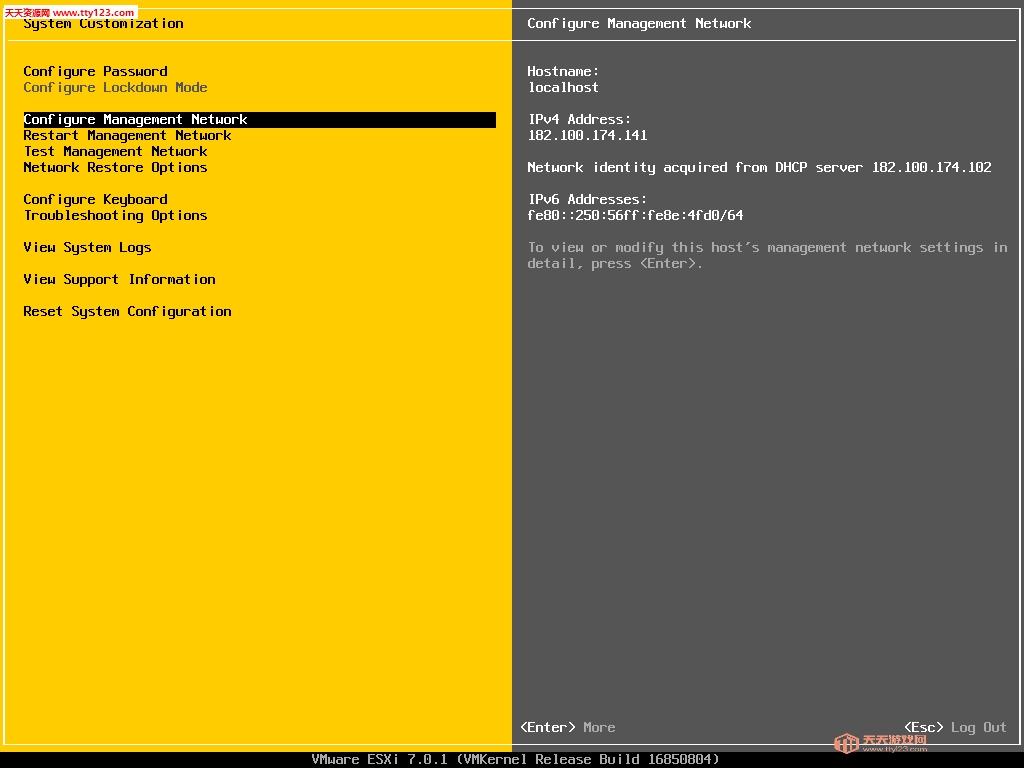
17、选择"IPv4 Configuration"对IP进行配置。
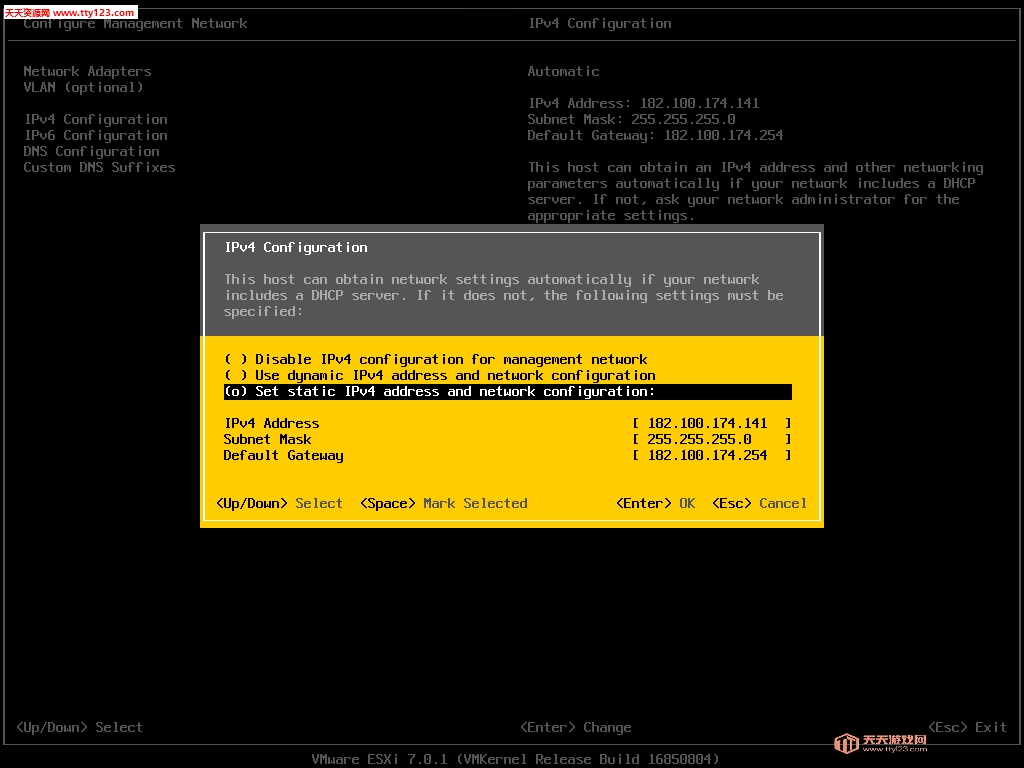
18、完成主机IP配置。

19、使用浏览器登录 ESXi 7.0.1主机。
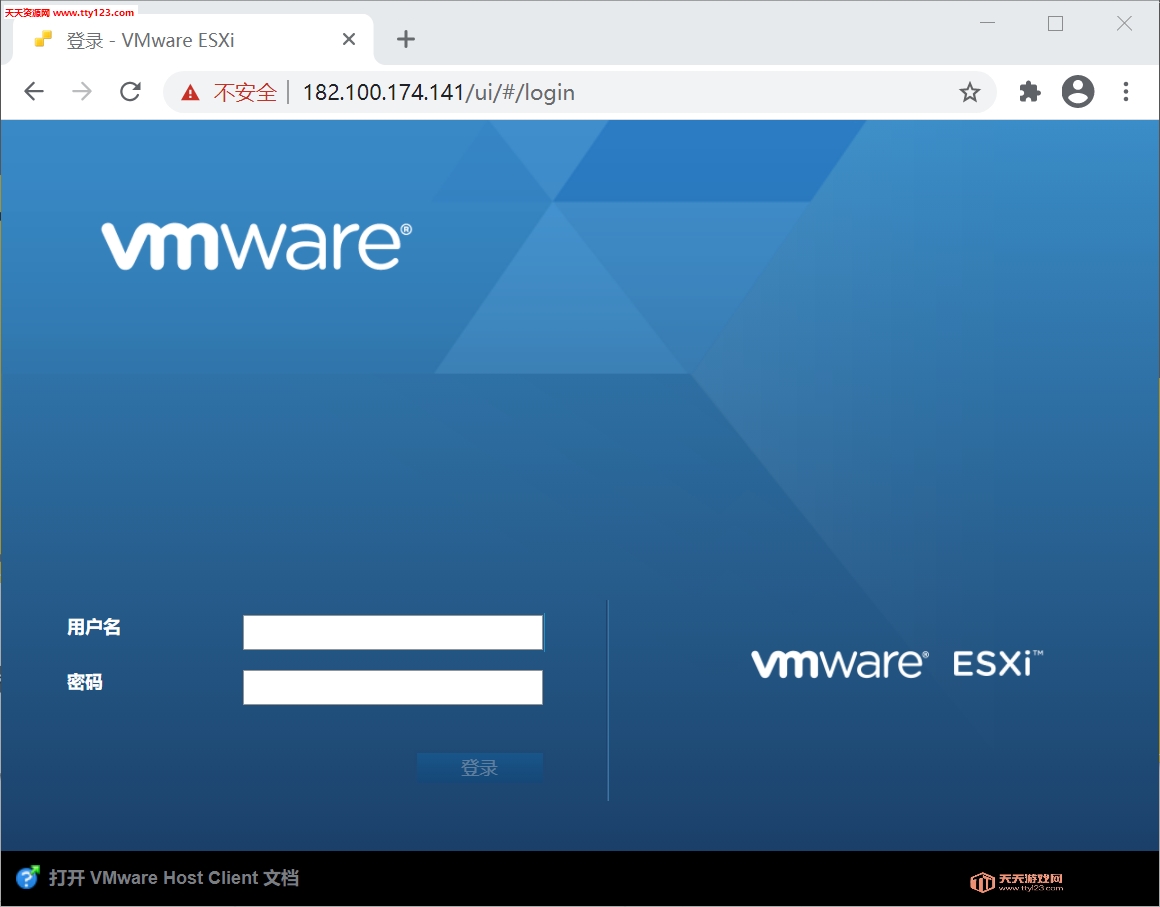
20、进入ESXi 7.0.1主机操作界面,可以进行基本的配置和操作,更多的功能实现需要依靠vCenter Server实现。
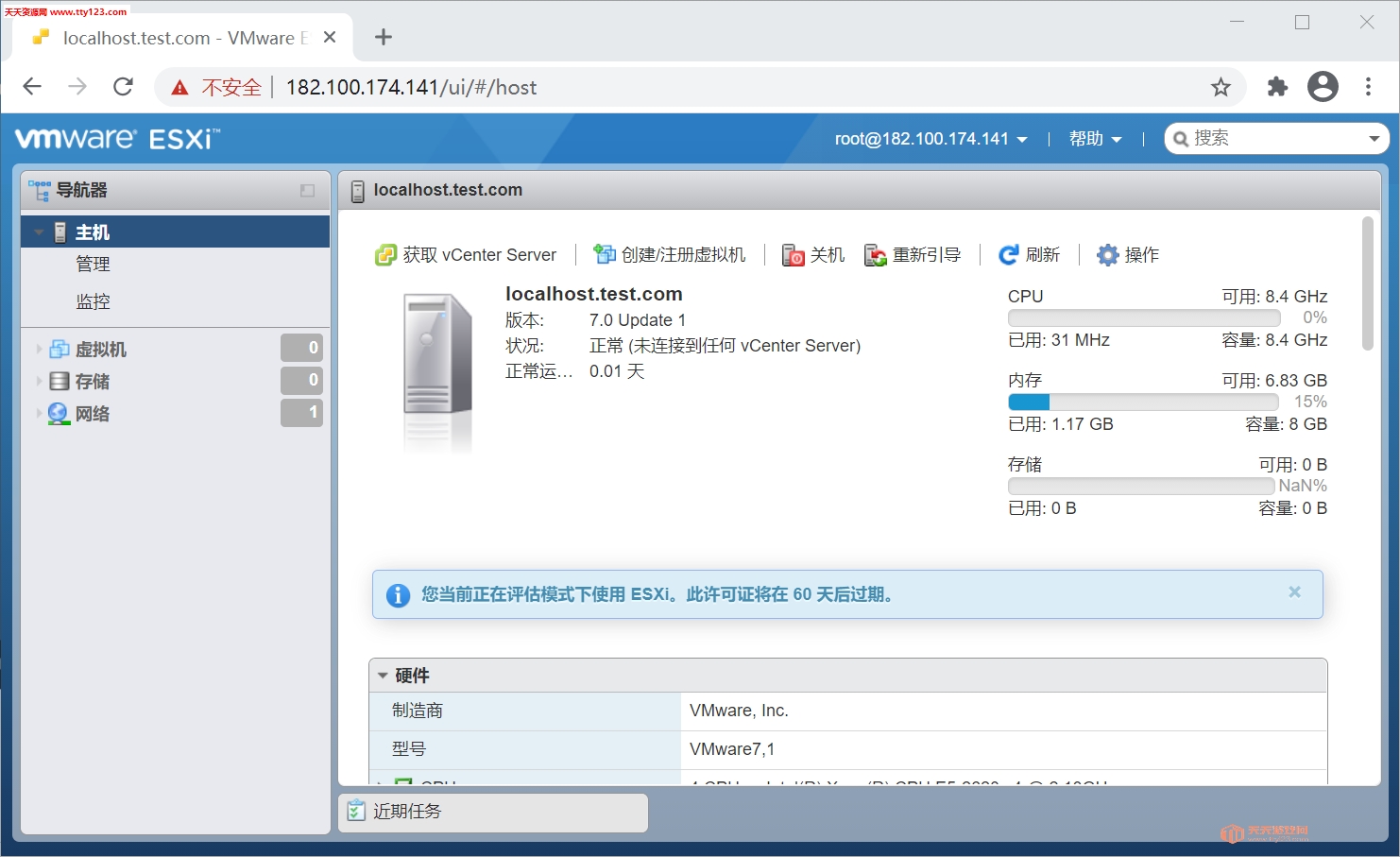
更换硬件操作步骤
维护模式操作
开启维护模式:esxcli system maintenanceMode set enable true
执行硬件更换后重启服务器。
驱动与设置调整
若更换显卡(如P40显卡),需手动安装驱动并关闭CPU虚拟化:
开启维护模式后上传显卡驱动,使用命令:
esxcli software vib install -v directory/NVIDIA --no-sig-check(绕过签名验证)
分配显存前关闭VBS和CPU虚拟化。
存储管理
更换磁盘需通过vSAN集群管理:
移除旧磁盘后重新扫描存储设备,创建新磁盘组并同步数据。
注意事项
更换前需备份数据并测试兼容性。
升级或安装新硬件时建议先克隆虚拟机验证网络和驱动兼容性。